Меню сайта |
|
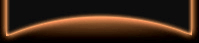 |
Категории |
|
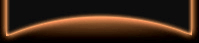 |
Опросы |
Как вам дизайн сайта?
Всего ответов: 7
|
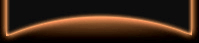 |
Статистика |
Онлайн всего: 1 Гостей: 1 Пользователей: 0 |
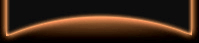 |
|
| Главная | Регистрация | Вход
|
Всё о разархивации архивов
Эта небольшая статья написана в помощь новичкам, у которых возникают трудности при распаковки многотомных ZIP архивов.
Итак, допустим, вы скачали с некоего сайта несколько архивов и не знаете, что с ними делать. Для простоты дальнейших разъяснений назовем эти файлы, к примеру:
part1.zip
part2.zip
part3.zip
part4.zip
Для начала вам понадобится программа 7zip. Последнюю версию программы вы всегда сможете найти на сайте http://7-zip.org.ua/ru/download.html
Теперь, когда вы установили 7zip, мы, наконец, сможем работать с zip файлами.
Хочу напомнить, что если вы скачали многотомный ZIP архив и хотите его разархивировать, вы должны помнить, что все файлы
(в нашем случае
part1.zip
part2.zip
part3.zip
part4.zip)
должны лежать в одной папке. То есть не должно получиться так, что файл part1.zip лежит на Рабочем Столе, а part2.zip в папке Мои Документы, другие еще где-то и т.п. Для этого мы создадим одну папку, например AllParts закинем все архивы туда.
Начнем разархивирование. Кликните првой кнопкой на файл part1.zip --> 7-Zip --> Распаковать.
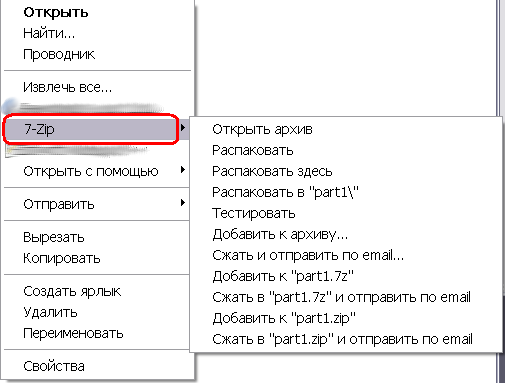
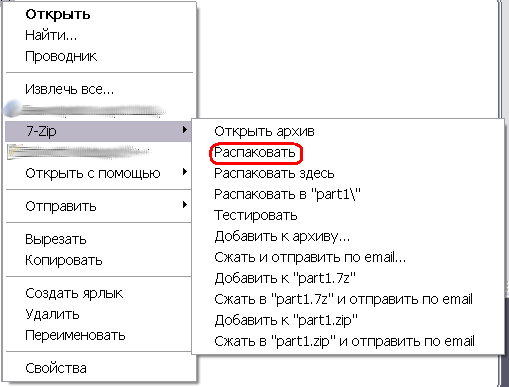
Если все прошло удачно, архивы
part1.zip
part2.zip
part3.zip
part4.zip
можно спокойно удалять (убедитесь предварительно, что файлы разархивировались).
Теперь об ошибках и элементарной невнимательности.
Многие сильно удивляются, скачав все 4 (в нашем случае) файла архива, что они разного размера. К примеру
part1.zip - 70 мегабайт
part2.zip - 100 мегабайт
part3.zip - 100 мегабайт
part4.zip - 50 мегабайт
Здесь отмечу, что отличаться по размеру может только последний файл part4.zip. Все файлы, которые до него должны быть одинакового размера (если это не так, значит, какой-то файл просто недокачался и вы этого не заметили - в ином случае архив не получится разархивировать).
восстановление архивов:
Часто при загрузке файлов серверы "бьют" архивы (то есть может недокачаться каких-нибудь пара байтов) и из-за этого при разархивировании могут появиться ошибки. В большинстве случаев это можно поправить. В архивах иногда присутствует так называемая "Информация для восстановления" - она помогает вылечить "битый" архив. В этом случае вам поочередно нужно открыть каждую часть архива
part1.zip
part2.zip
part3.zip
part4.zip
и сделать его восстановление путем нажатия сочетания кнопок "ALT+R".
Соответственно если вы проведете вышеописанные действия только с файлом part1.zip - восстановится только он. Каждый файл надо восстанавливать отдельно. Не получится так, что восстановив 1й архив, остальные восстановятся автоматом.
После проведение операции восстановления будут созданы архивы с пометкой "fixed" (или с пометкой "rebuild"- в том случае, если информации для восстановления в архиве нет) т.е.
fixed.part1.zip
fixed.part2.zip
fixed.part3.zip
fixed.part4.zip
это и есть восстановленный архив. Разархивировать теперь надо именно эти файлы.
Если вы все же восстанавливали не все файлы архива, а к примеру только второй и получили файл fixed.part2.zip , не забудьте его переименовать в part2.zip - так как программа 7zip, как и любая другая, учитывает имена файлов и список
part1.rar
fixed.part2.rar
part3.rar
part4.rar
явно не будет нормальным.
Тут надо сказать, что далеко не во всех архивах есть информация для восстановления, здесь все зависит от того, кто создавал этот архив - включил ли он эту опцию. Да и далеко не все архивы можно восстановить. К примеру, если вы недокачали архив мегабайт так хотя бы на 5 (достаточно большой объем в нашем случае), то восстановление тут бессильно.
Если кратко, то вот какие шаги вы должны выполнить, что исключить ошибки при разархивировании или по крайней мере уменьшить вероятность их возникновения.
1. Скачивать архивы желательно не браузером (InternetExplorer, Opera...), а каким-нибудь менеджером закачек. Я бы рекомендовал Internet Download Manager - у него множество плюсов, но описывать их сейчас не буду.
2. Проверьте, все ли файлы архива скачаны / скачались.
3. Удостоверьтесь, что части архива имеют одинаковый размер и имена.
4. Проверьте, в одной ли папке лежат все архивы.
появляются ошибки?
5. Восстановите архивы, учитывая те требования, которые написаны в данной статье.
не помогло восстановление?
6. Скачайте снова "битые" архивы (желательно уже с другого сервера если есть такая возможность).
снова не помогло?
7. Перечитайте статью с самого начала.
Удачи!
Источник: http://lost-abc.ru |
| Категория: Инструкции | Добавил: TiP@H (04.11.2009)
|
| Просмотров: 825
| Рейтинг: 0.0/0 |
Добавлять комментарии могут только зарегистрированные пользователи. [ Регистрация | Вход ] |
 |
|







